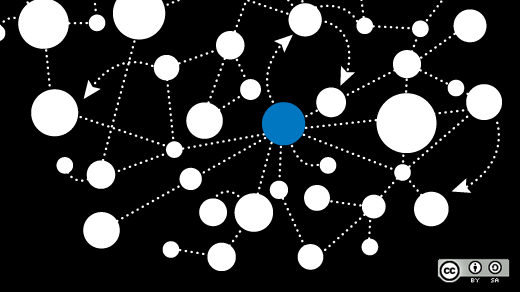El software de monitorización de código abierto para todo uso, monitorización de equipos de red, servidores, entornos virtuales, aplicaciones y mucho más.

This work is licensed under a Creative Commons Attribution-ShareAlike 4.0 International License.- English language: This article is a translation from English into Spanish, published under license «Creative Commons Attribution-ShareAlike 4.0 International License», written by Sancho Lerena, published on line by OpenSource.com, Twitter: OpenSourceWay. The tittle is «Introduction to monitoring with Pandora FMS» and we created a copy at Wayback Machine for prevent in future a broken link. This work is licensed under the mencioned license but, of course, in castilian language (AKA spanish): «Reconocimiento-CompartirIgual 4.0 Internacional (CC BY-SA 4.0) ».

Esta obra está bajo una Licencia Creative Commons Atribución-CompartirIgual 4.0 Internacional.- En castellano: Este artículo es una traducción del inglés al castellano, publicado bajo licencia (en idioma inglés) «Attribution-ShareAlike 4.0 International (CC BY-NC-SA 4.0) » escrito por Sancho Lerena, publicado en línea por OpenSource.com, Twitter: OpenSourceWay. El título original en idioma inglés es «Introduction to monitoring with Pandora FMS» y hemos creado una copia en Wayback Machine para prevenir un posible enlace roto a futuro. Queda bajo licencia en idioma castellano: «Reconocimiento-CompartirIgual 4.0 Internacional (CC BY-SA 4.0) »
Pandora Flexible Monitoring Solution (FMS) es un software de monitorización de uso múltiple, lo que significa que puede controlar equipos de red, servidores (GNU/Linux y Microsoft Windows®), entornos virtuales, aplicaciones, bases de datos y mucho más. Puede realizar monitorización remota y monitorización basada en agentes instalados en los servidores. Usted puede obtener datos recopilados en informes y gráficos y generar alertas si algo va mal.
Pandora FMS se ofrece en dos versiones: la edición comunitaria de código abierto está dirigida a usuarios privados y organizaciones de cualquier tamaño y es totalmente funcional y gratuita, mientras que la versión empresarial está diseñada para facilitar el trabajo de las empresas, ya que cuenta con servicios de soporte y características especiales para grandes ambientes. Ambas versiones se actualizan cada mes y se pueden acceder directamente desde la consola.
Tabla de contenido:
Instalando Pandora FMS
Comienzo
GNU/Linux es el sistema operativo preferido de Pandora FMS, pero también funciona perfectamente en Microsoft Windows®. CentOS 7 es la distribución recomendada, y hay paquetes de instalación en Debian, Ubuntu y SUSE Linux. Si se siente valiente, puede instalarlo desde su código fuente en otras distribuciones como FreeBSD o Solaris, pero el soporte profesional solo está disponible en GNU/Linux.
Para una prueba pequeña, necesitará un servidor con al menos 4 gigabytes de RAM y aproximadamente 20 gigabytes de espacio libre en disco. Con este entorno, puede monitorizar entre 200 a 300 servidores fácilmente. Pandora FMS tiene diferentes formas de escalar, y puede monitorizar varios miles de servidores en una sola instancia. Al combinar varias instancias, clientes incluso con 100.000 dispositivos pueden ser monitorizados.
Instalación mediante imagen ISO
La forma más fácil de instalar Pandora FMS es usar la imagen ISO, que contiene una versión de CentOS 7 con todas las dependencias. Los siguientes pasos permitirán que Pandora FMS esté listo para usar en solo cinco minutos.
- Descargue la imagen ISO del sitio web de Pandora FMS.
- Grabe en un DVD o memoria USB, o bien coloque la imagen ISO como arranque en vuestro hipervisor de trabajo favorito (VMware, Xen, VirtualBox).
- Inicie con dicha imagen y proceda con la configuración guiada (el proceso normal de configuración de CentOS). Establezca una contraseña de superusario que sea singular.
- Identifique y tome nota de la dirección IP de vuestro nuevo servidor.
- Acceda a la consola de Pandora FMS, usando la dirección IP del sistema donde usted tiene instalado el nuevo servidor Pandora FMS. Para ello ejecute su navegador web favorito en introduzca en la barra de direcciones la siguiente dirección y acto seguido inicie sesión como usuario admin y la contraseña por defecto pandora.
http://dirección_ip/pandora_console
¡Felicitaciones! Usted puede obviar los otros métodos de instalación e ir a la sección de monitorización de dispositivos reales.
Instalación mediante Docker
- Primero obtenga la versión para Docker con el siguiente guion:
curl -sSL http://pandorafms.org/getpandora | sh
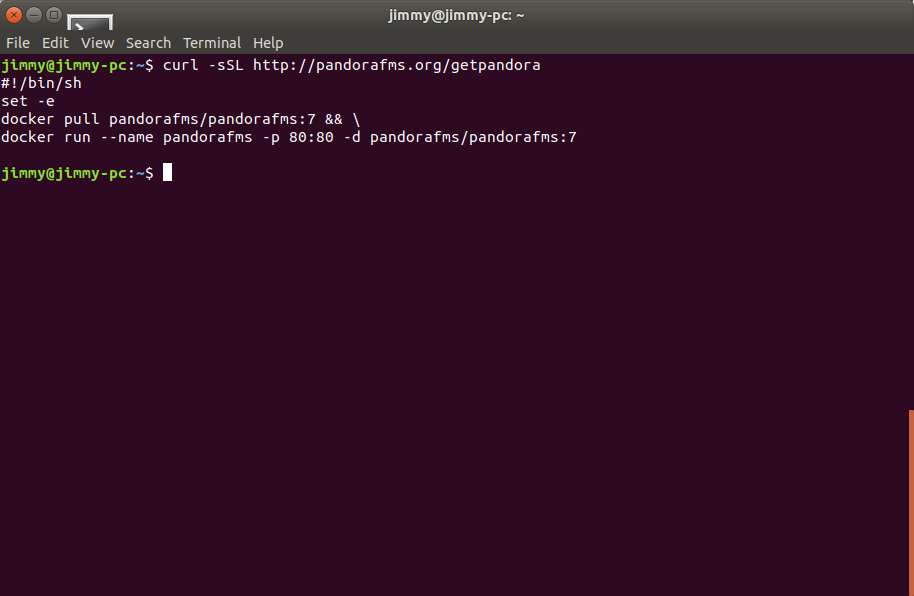
También usted puede ejecutar Pandora FMS como un contenedor con el siguiente comando:
docker run --rm -ti -p 80:80 -p 443:443 --name pandorafms pandorafms/pandorafms:latest
- Una vez finalizada la ejecución de la instancia bajo Docker, ejecute su navegador web favorito en introduzca en la barra de direcciones la siguiente dirección y acto seguido inicie sesión como usuario admin y la contraseña por defecto pandora.
http://dirección_ip/pandora_console
El contenedor Docker está en la siguiente dirección web:
https://hub.docker.com/r/pandorafms/pandorafms
Instalación con Yum
Usted puede instalar Pandora FMS en Red Hat Enterprise Linux, CentOS 7 o Fedora en tan solo cinco pasos.
- Active las actualizaciones de CentOS, sus extras y EPEL en su repositorio.
- Añada el repositorio oficial de Pandora FMS a su sistema:
[artica_pandorafms]
name=CentOS7 – PandoraFMS official repo
baseurl=http://firefly.artica.es/centos7
gpgcheck=0
enabled=1
- Instale los paquetes desde el repositorio, determine y obtenga todas las dependencias:
yum install pandorafms_console pandorafms_server mariadb-server
- Reinicie los servicios si necesita instalar el servidor web Apache o las bases de datos MySQL o MariaDB:
service httpd reload #(o equivalente)
service mysqld reload #(o equivalente)
- Una vez finalizada la ejecución de la instancia bajo Yum, ejecute su navegador web favorito en introduzca en la barra de direcciones la siguiente dirección:
http://dirección_ip/pandora_console
Realice el proceso de configuración. Después de aceptar la licencia de uso y unos cuantos pasos de verificación, usted verá algo parecido a esto:
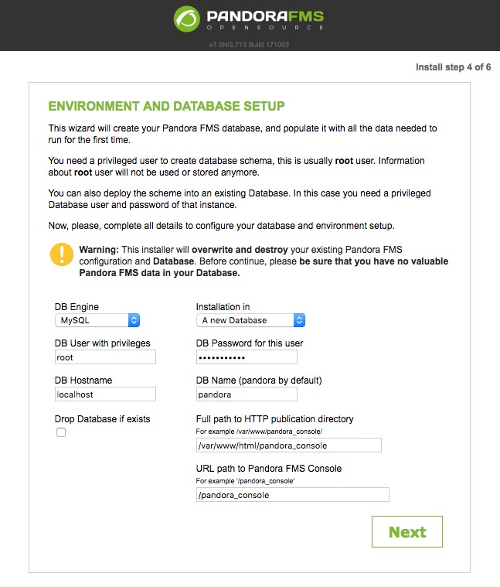
Esta pantalla solamente es necesaria cuando usted instala con paquetes RPM, DEB, YUM (este caso) o desde el código fuente (Git, Tarball, etc.). En este paso la consola de configuración utiliza las credenciales (que usted ya debe conocer) para MySQL (o la base de datos escogida). Necesitará insertar dichas credenciales mediante vuestro editor de texto favorito en el siguiente fichero (en este caso de ejemplo usamos el editor de texto nano):
nano /etc/pandora/pandora_server.conf
También puede consultar instrucciones adicionales muy detalladas para este archivo de configuración en este enlace web.
Por favor reinicie vuestro nuevo servidor Pandora FMS, todo debería estar listo para usar.
Otras maneras de instalar Pandora FMS
Si ninguno de esos métodos de instalación son compatible con vuestro entorno de trabajo, existen otras opciones tales como Git, un fichero comprimido con dicho código fuente (tarball), paquetes DEB y/o con repositorio .deb en línea o paquete SUSE RPM. Puede aprender más acerca de todos los métodos de instalación en la Wiki creada especialmente para ello.
Obtener el código fuente es fácil, basta utilizar Git para ello en una ventana de comandos:
git clone https://github.com/pandorafms/pandorafms.git
Monitorizando con Pandora FMS
Cuando usted haya iniciado sesión en la consola verá una pantalla de bienvenida parecida a esta:
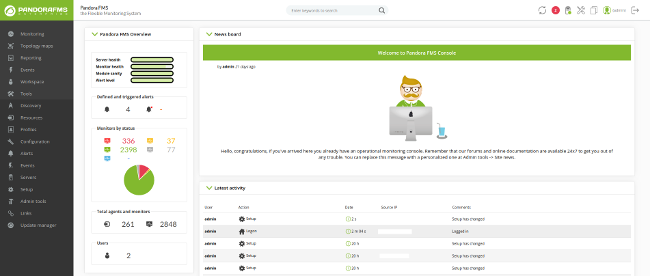
Monitorizando algo que esté conectado a la red local

Comencemos con la más simple tarea a realizar: hagamos ping a un anfitrión. Primero creamos un agente por medio del menú Resources y luego Manage Agents:
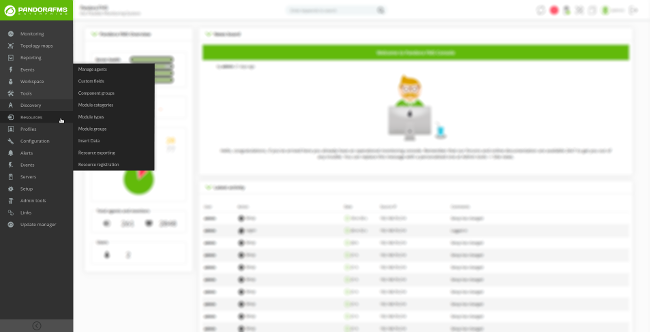
Hacemos clic en Create al final de la página y rellenamos la información básica (no os agobiéis, solo vuestra dirección IP y nombre):
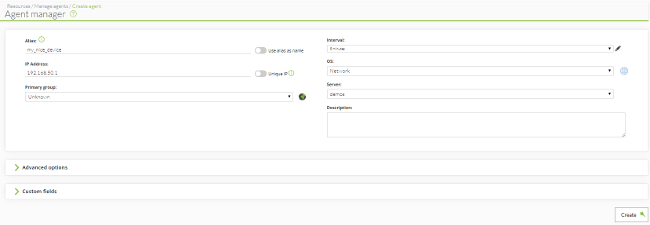
Ahora vamos a la pestaña Modules y creamos un nuevo módulo de red:

Utilice el componente Module (el cual es una librería predefinida en Pandora FMS) para elegir la opción ping seleccionando Network Management e introduciendo Host alive.

Haga clic en guardar, Save y regrese a la interfaz de vista haciendo clic en el icono con forma de ojo a la derecha.

¡Felicitaciones! Su tarea ping se está ejecutando (lo notará porque aparece en color verde).
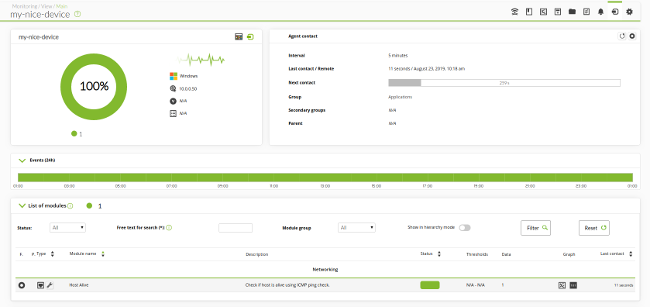
Esta es la forma manual; también puede usar el asistente para obtener un dispositivo SNMP (Protocolo simple de administración de redes) para mostrar interfaces, o puede usar una operación masiva para copiar una configuración de un dispositivo a otro, o bien puede usar la interfaz de línea de comandos (CLI) con API para hacer configuraciones automáticamente. Revise la Wiki en línea que contiene más de 1200 artículos de documentación para obtener más información al respecto.
A continuación se muestra en la figura un antiguo cortafuegos Sonicwall NSA 250M monitorizado con el asistente SNMP. Muestra datos sobre interfaces de estado, conexiones activas, uso de CPU, VPN activa y mucho más.
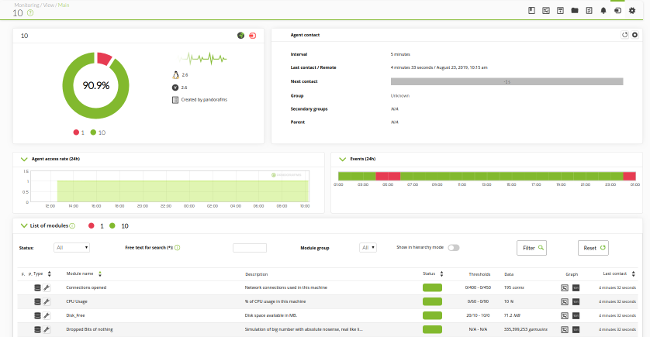
La monitoriazación remota apoya SNMP versión 1, 2 y 3; Windows Management Instrumentation® (WMI); SSH ; capturas SNMP trap; y monitorización con NetFlow®.
Monitorizando un servidor con un agente
Instalar un agente Linux en Red Hat/CentOS es simple. Introduzca:
yum install pandorafms_agent_unix
Edite el fichero:
nano /etc/pandora/pandora_agent.conf
y coloque la dirección IP de vuestro servidor Pandora FMS:
server_ip dirección_ip
Reinicie el agente y espera tan solo unos segundos para que la consola muestre los datos.
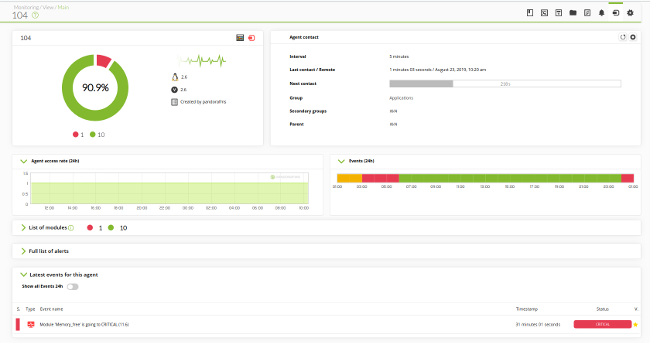
En la vista principal del agente usted puede ver eventos, datos e historial; también puede definir el umbral para el cambio de estado y configure alertas para avisarle cuando algo está mal. En esta figura hay meses de datos capturados, los cuales están todos disponibles para gráficos, informes y cumplimiento de acuerdos de nivel de servicio (SLA).
Instalar un agente en Microsoft Windows® es aún más fácil porque el instalador admite la automatización para configuraciones desatendidas. Comience descargando el agente y haciendo algunas rutinas habituales para ese ambiente de sistema operativo. En algún momento, le pedirá la IP de su servidor y el nombre del agente, pero eso es todo lo que tendrá que configurar.
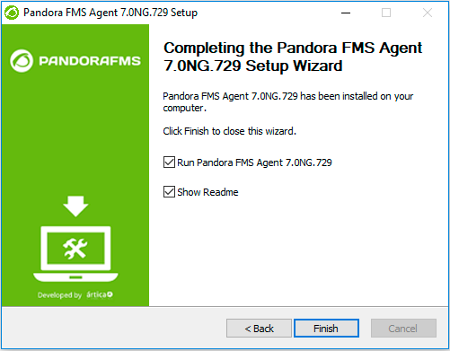
Los agentes en Microsoft Windows® admiten el estado y los procesos del servicio de captura, ejecutando comandos locales para obtener información, recibiendo eventos de Windows®, llamadas WMI® nativas, obteniendo contadores de rendimiento directamente del sistema y proporcionando mucha más información que la CPU básica / RAM / disco. Utiliza el mismo archivo de configuración que la versión de Linux (pandora_agent.conf), que puede editar con un editor de texto como el Bloc de notas. La edición es muy fácil; debería poder agregar sus propias tareas de revisión en menos de un minuto.
Creando gráficos, reportes y verificaciones de SLA
Pandora FMS tiene muchas opciones para gráficos e informes, incluido el cumplimiento de SLA, tanto en el código abierto como en las versiones empresariales.
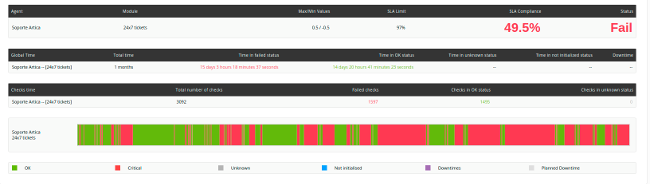
La función Visual Map de Pandora FMS le permite crear un mapa de información que combina estado, datos, gráficos, iconos y más. Puede editarlo usando un editor en línea. Pandora FMS es 100% operable desde la consola; no se necesita ninguna aplicación de escritorio o Java, ni tampoco necesita ejecutar comandos desde la consola.
Aquí a continuación tres ejemplos de ello (imagenes de pandorafms.org) :
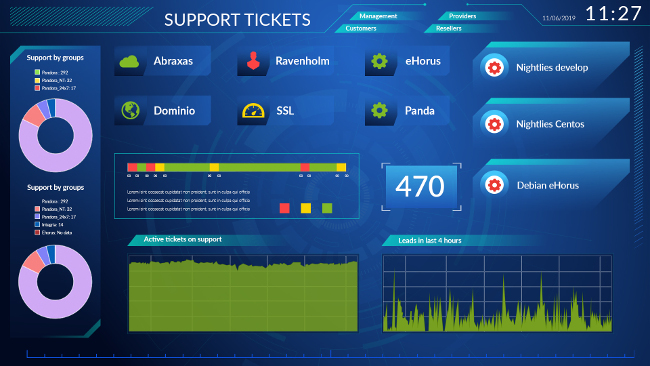
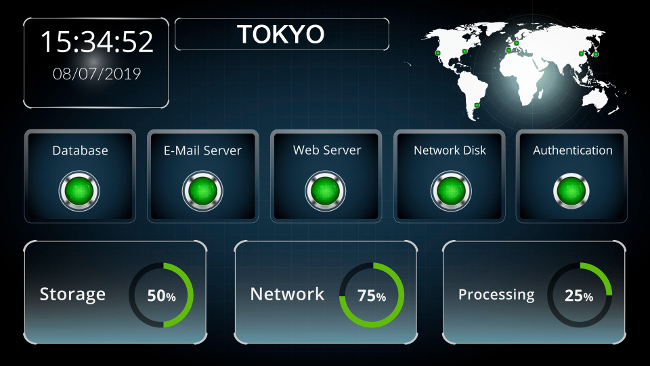
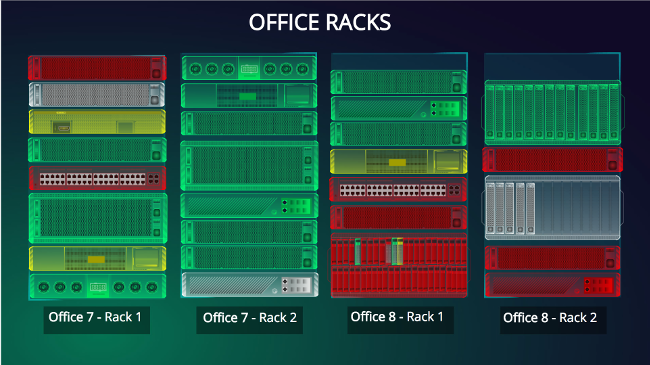
Lecturas adicionales
Como su nombre lo indica, acá colocamos artículos en idioma castellano relacionados con Pandora FMS a fin de que el lector tenga un amplio panorama sobre este importante software de monitorización
- Wikipedia: «Pandora FMS».
-
«Monitorizar sistemas y redes con Pandora FMS» por DavidOchobits (blog del mismo autor).
- «Las mejores herramientas de monitorización de software libre» por DavidOchoBits (blog Colaboratorio.net).
- «Cómo instalar un cluster de base de datos de alta disponibilidad con Pandora FMS» por Laura Moreland.